mysql安装时出现各种常见问题的解决方法
小编为大家整理许多mysql安装时出现各种常见问题的解决方法,供大家参考,具体内容如下
问题一:
当各位在安装、重装时出现could not start the service mysql error:0
原因: 卸载mysql时并没有完全删除相关文件和服务,需要手动清除。
安装到最后一步execute时不能启动服务的解决方法:
首先,在管理工具->服务里面将MySQL的服务给停止(有的是没有安装成功,有这个服务,但是已经停止了的),win+R—>cmd,打开命令提示符窗口,输入命令:sc delete mysql(查看服务,此时服务中已没有mysql),将已停的服务删除,卸载MySQL记得选择remove。最后将MySQL安装目录删除,还有数据库的目录也删除。
然后,命令提示符下输入regedit,打开注册表
把注册表中
HKEY_LOCAL_MACHINE\SYSTEM\CurrentControlSet\Services
HKEY_LOCAL_MACHINE/SYSTEM/ControlSet001/Services/Eventlog/Applications/MySQL
HKEY_LOCAL_MACHINE/SYSTEM/ControlSet002/Services/Eventlog/Applications/MySQL
HKEY_LOCAL_MACHINE/SYSTEM/CurrentControlSet/Services/Eventlog/Applications/MySQL
将相关目录下的mysql相关键值(mysql、mysqladmin)删掉
注册表中有关MySQL的东西可能删除的不彻底,ctrl+F查找mysql,之后用F3循环查找,将有关MySQL这个软件的全部有关项删除
注意: (删除项时出错):
无法删除 LEGACY_MYSQL51(自己建数据库时置的用户名): 删除项时出错。
解决办法:注册表项里右键增加administrators所有权限,之后打开360安全卫士或金山卫士清理一下注册表!
接着,删除MYSQL数据表目录(C:/Documents and Settings/All Users/Application Data/MySQL/MySQL Server 5.1/Data/)(Application Data是隐藏的,要在查看里面将其设置为显示
win7下一般在C:\ProgramData\MySQL目录下,注意ProgramData这个文件夹默认是隐藏的),
最后,重启计算机,重新安装mysql, 运行向导Server Instance Configuration wizard,进行相关设置即可。
问题二:mysql安装时出现error Nr.1045问题
我们在windows下安装MySQL时会出现Access denied for user 'root'@localhost'(using password:No)的问题,这个问题是因为你的机器上之前安装过mysql,或者这 一次安装配置了新密码,进入应用的最后一步时候由于某些原因卡出了或者由于服务未启动等原因导致无法配置成功,最终结果是,配置未成功,密码设置已经保存 进去了。这样我们调整好了服务等原因后,进行重新配置的时候,会发现在设置密码的时候,多了一个旧密码输入框。其实这也没什么,在密码知道的情况下,输入 旧密码重新设置密码并不难,而问题关键在于即使旧密码正确,你依旧无法完成配置,在最后一个环节密码认证的时候又出错了,出错原因是密码问题,提示旧密码 不对。
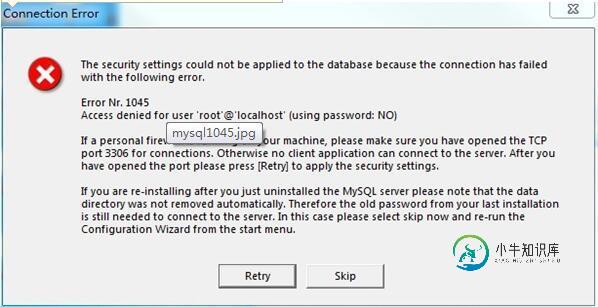
解决办法:
1.管理工具---服务里面停止Mysql服务。
2.控制面板---卸载Mysql,删除C:\Program Files\MySQL目录.
3.这是最关键一步,只做前面两步,密码还是修改不了,因为MySQL 还有文件,也就是在C:\Documents and Settings\All Users\Application Data(Application Data为隐藏文件夹)里面的MySQL文件夹,这个文件没有清除是MySQL重装出现旧密码的根源所在。于是删除MySQL文件夹。
4.检查C:\WINDOWS目录下是否有my.ini文件,将其删除
5.注册表里的HEKY_LOCAL_MACHINE,SOFTWARE,MYSQL删除
HKEY_LOCAL_MACHINE\SYSTEM\ControlSet001\Services\Eventlog\Application\MySQL 目录删除
HKEY_LOCAL_MACHINE\SYSTEM\ControlSet002\Services\Eventlog\Application\MySQL 目录删除
HKEY_LOCAL_MACHINE\SYSTEM\CurrentControlSet\Services\Eventlog\Application\MySQL 目录删除
完成以上步骤,就可以重新安装MySQL并且进行全新配置了
问题三:MySQL5.1安装时出现Cannot create windows service for mysql.error:0
安装MySQL5.1过程中,我把以前MySQL5.0的GUI工具和服务器全部删掉,安装目录全部删掉,数据文件目录名字改掉,注册表用完美卸载清理了。
然后重启安装MySQL5.1(我以前遇到过服务启动不了的情况,这样做就搞定了),可配置到最后一步时出现Cannot create windows service for MySQL.error:0错误,把配置工具关掉重试几次都不行,后来百度了下,听说要在系统管理员用户下执行sc delete mysql删除MySQL服务后再启动配置工具配置,实在不行重启后再试。
我删掉服务再配置还是同样错误,再删掉服务,重启后配置还是不行。
又在网上参考了好些文章,最后解决办法如下:
1.出现错误后关掉配置工具,在系统管理员帐户下执行命令:sc delete mysql(mysql是服务名,根据你的服务名定);
2.删除C:/Documents and Settings/All Users/Application Data/MySQL/MySQL Server 5.1/data目录下ib_logfile0、ib_logfile1两个文件删除,顺便说句,此目录下有个err文件,是以主机名命名的,里面记载着错误信息,类似下面这段:
InnoDB: The first specified data file E:/Data/ibdata1 did not exist:
InnoDB: a new database to be created!
090501 19:20:08 InnoDB: Setting file E:/Data/ibdata1 size to 10 MB
InnoDB: Database physically writes the file full: wait...
InnoDB: Error: log file ./ib_logfile0 is of different size 0 48234496 bytes
InnoDB: than specified in the .cnf file 0 17825792 bytes!
090501 19:20:09 [ERROR] Plugin 'InnoDB' init function returned error.
090501 19:20:09 [ERROR] Plugin 'InnoDB' registration as a STORAGE ENGINE failed.
090501 19:20:09 [ERROR] Unknown/unsupported table type: INNODB
090501 19:20:09 [ERROR] Aborting
090501 19:20:09 [Warning] Forcing shutdown of 1 plugins
090501 19:20:09 [Note] E:/Program Files/MySQL/MySQL Server/bin/mysqld: Shutdown complete
3.删除配置时指定的数据文件目录,好像当时我的不能立即删除,我用unlocker删除时它说要下次重启时删除。
4.重启。
5.启动配置工具配置。
这次就成功了。
感谢提供帮助信息的前辈们,也希望对出现同样错误的朋友有帮助。
继续为大家整理mysql安装失败的原因以及mysql安装失败的解决方法,抓紧来看看吧!
困难1:MySQL 5.1 安装过程中报apply security setting错误
1.卸载MySQL。
2.删除目录 C:\Documents and Settings\All Users\Application Data\MySQL。
3.重新安装MySQL就OK啦。
困难2:MySQL提示Could not start the service MySQL提示
安装mysql 5.1.33,在运行Server Instance Configuration wizard时的Execute configurattion步骤中的第三项Start Service进出错,错误提示为Could not start the service MySQL
分析:这种情况一般是因为装过mysql,卸载不干净造成的,卸载后重启后再重装。注意看下服务,如果未能卸载,可以用mysqld-nt -remove卸载。
具体方法如下:
1.查看服务中有没有mysql,如果有将该服务停掉。
2.在控制面板中运行添加删除程序,将mysql卸载。
3.卸载后打开注册表,查看HKEY_LOCAL_MACHINE\SYSTEM\CurrentControlSet\Services 下的键值,如果有相关mysql键值(mysql、mysqladmin)则删掉,即可。
4.重启,将mysql的安装残余目录删掉 (查看服务,此时服务中已没有mysql)。
5.重新安装mysql.安装后先不要运行Server Instance Configuration wizard,重启后在开始菜单中运行该向导,即可。
困难3:msyql安装到最后一步start service错误
1.到控制面板里面先把mysql删除。
2.到c盘C:\Program Files目录下把mysql目录删除。
3.如果在其他盘还有设置目录也要删除.空目录也要删除。
4.到regedit把注册表:
HKEY_LOCAL_MACHINE/SYSTEM/ControlSet001/Services/Eventlog/Applications/MySQL
HKEY_LOCAL_MACHINE/SYSTEM/ControlSet002/Services/Eventlog/Applications/MySQL
HKEY_LOCAL_MACHINE/SYSTEM/CurrentControlSet/Services/Eventlog/Applications/MySQL
有的话,全部删除!(技巧:用F3循环查找“mysql”)5.如果任务管理器里有关mysql内容也删除。
5.把防火墙关了。
6.重新装mysql(这里我没有重启计算机)。
重装时候有必要的话,重启计算机,停用IIS,和删除temp里的临时文件。
实在不行的话,配置mysql时候,把mysql服务换个服务名。
精彩专题分享:mysql不同版本安装教程 mysql5.7各版本安装教程
以上就是在安装mysql时经常遇到的错误,希望本文对大家的学习有所帮助。。
-
本文向大家介绍解决navicat 链接oracle时出现的各种问题,包括了解决navicat 链接oracle时出现的各种问题的使用技巧和注意事项,需要的朋友参考一下 1. ORA-28040: 没有匹配的验证协议 方法:在Oracle的安装路径下找到sqlnet.ora文件。(我的安装路径E:\app\sa1\product\12.2.0\dbhome_1\network\admin\sqln
-
本文向大家介绍tensorflow-gpu安装的常见问题及解决方案,包括了tensorflow-gpu安装的常见问题及解决方案的使用技巧和注意事项,需要的朋友参考一下 装tensorflow-gpu的时候经常遇到问题,自己装过几次,经常遇到相同或者类似的问题,所以打算记录一下,也希望对其他人有所帮助 基本信息 tensorflow-gpu pip安装(virtualenv等虚拟安装实质也是pip安
-
我正在尝试使用PHPBrew安装PHP5.4,但出现以下错误: 用 我的操作系统:
-
不太会使用 Env 工具的请先看一遍 《Env 用户手册》(不长的,看完费不了几分钟) 提示 Env 工具和 源码 所处的目录都不能有中文或空格请先检查!! code 是一个命令 点 ‘.’ 是一个参数表示当前目录,中间有一个空格。 romfs ramfs 文件系统中的文件名和c的变量的命名一样,只能由英文字母开头且仅包含数字和下划线。 修改 qemu.bat 里面的参数时,要注意那是一行参数中间
-
本文向大家介绍详解Python安装tesserocr遇到的各种问题及解决办法,包括了详解Python安装tesserocr遇到的各种问题及解决办法的使用技巧和注意事项,需要的朋友参考一下 Tesseract的安装及配置 在Python爬虫过程中,难免遇到各种各样的验证码问题,最简单的就是这种验证码了,那么在遇到验证码的时候该怎么办呢?我们就需要OCR技术了,OCR-即Optical Charac
-
本文向大家介绍Linux安装MongoDB启动及常见问题解决,包括了Linux安装MongoDB启动及常见问题解决的使用技巧和注意事项,需要的朋友参考一下 MongoDB安装过程以及问题记录 一、MongoDB安装 下载MongoDB 官方地址:https://www.mongodb.com/download-center/community 可能需要注册一下我这里是Centos7系统所以选择的是

